設定・トラブル
新しいプロファイルの作成|Outlook 2019|Windows|メールサービス
Outlook 2019でOCNのメールアドレス用の新しいプロファイルを作成する方法をご案内します。
- Outlook 2019
-
メールの設定方法
メールで困ったときは?
-
本手順ではWindows 10のOutlook 2019を使用しています。
-
誤操作で既存のプロファイルを削除した場合、Outlookに保存されているメール・カレンダー・連絡先・To Do等のデータも削除されます。危険性をご理解のうえ、慎重に操作を行ってください。
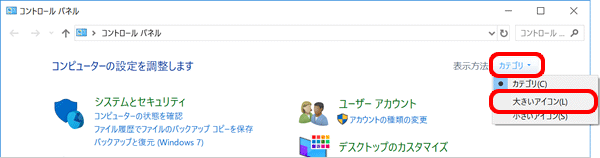
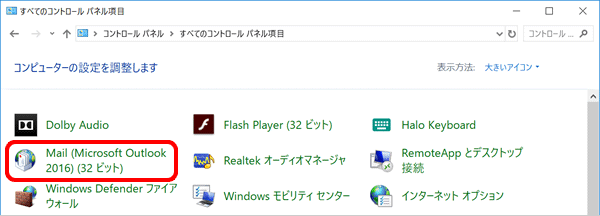
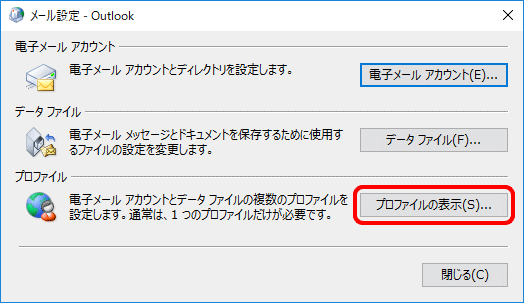
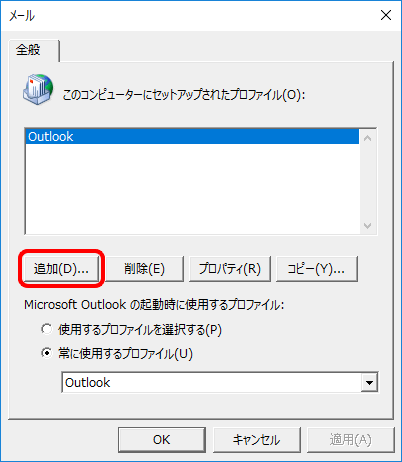

[削除]をクリックしないでください
[削除]をクリックすると、既存のプロファイルが削除され、Outlookに保存されているメール・カレンダー・連絡先・To Do等のデータも削除されます。
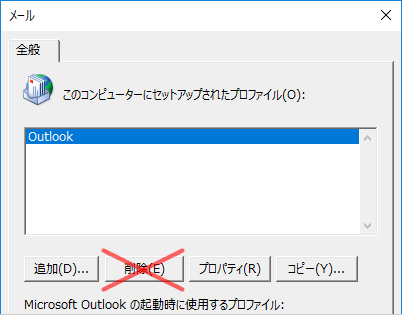
誤ってクリックした場合、[続行しますか?]と表示されます。
[いいえ]をクリックし、[メール]画面に戻ります。
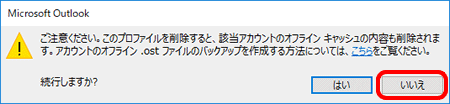
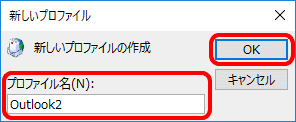
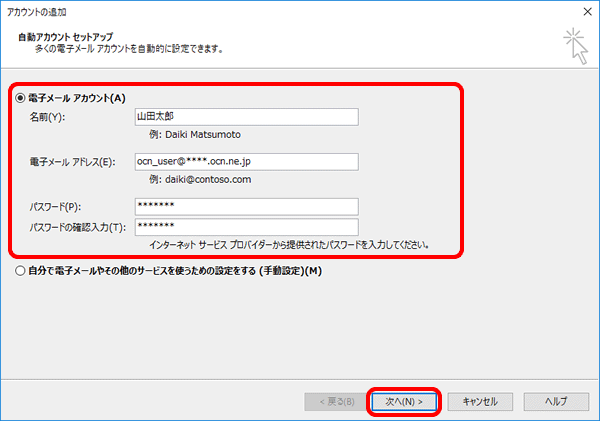
|
名前 |
送信者として相手に通知したい名前を入力 |
|---|---|
|
電子メール アドレス |
メールアドレスを入力 |
|
パスワード |
メールパスワードを入力 |
|
パスワードの確認入力 |
メールパスワードを入力 |

メールアドレス、メールパスワードがわからない場合
メールアドレスとパスワードは、OCNからお客さまへお送りしている[OCN会員登録証]に記載しております。 会員登録証の紛失時は、以下のリンクを参照してください。
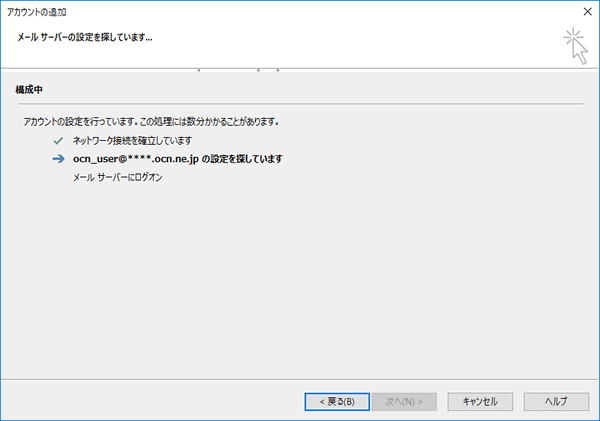
※本画面が表示されない場合は、次のSTEPへお進みください。
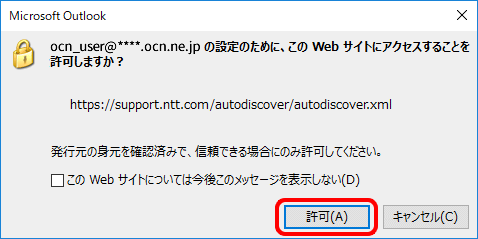
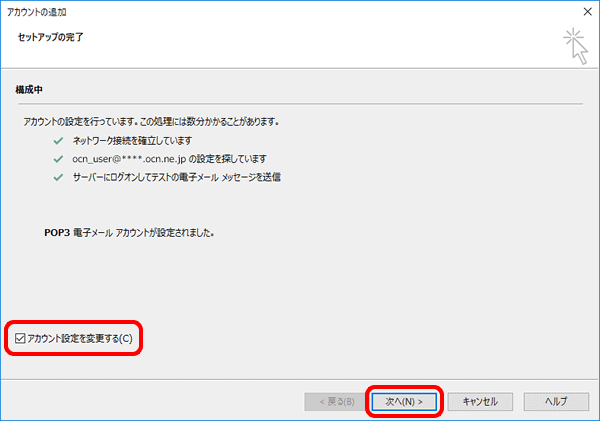

アカウントの追加に失敗する場合
画面に[電子メール アドレス]と[パスワード]の入力欄が表示されますので、再度入力し[再試行]をクリックします。
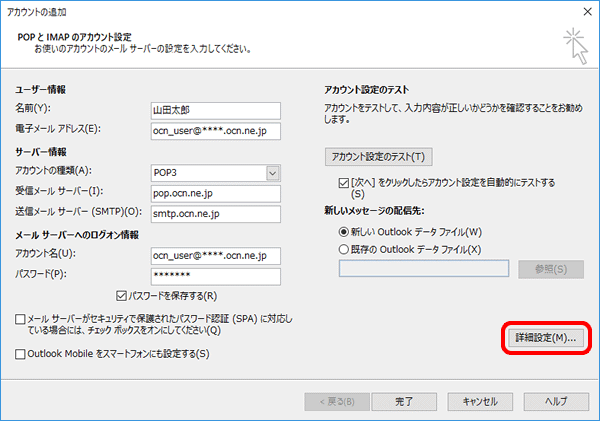
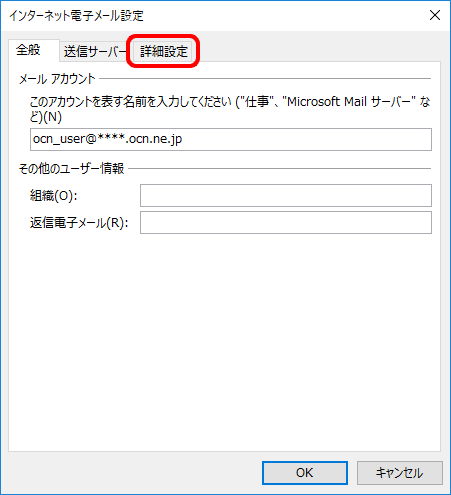
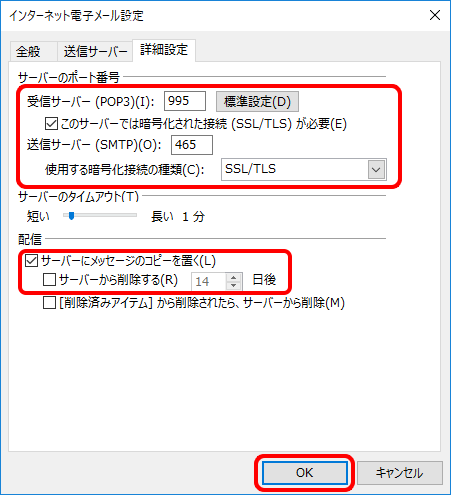
| 受信サーバー(POP3) | 995 と入力 |
|---|---|
| このサーバーでは暗号化された接続(SSL/TLS)が必要 | チェックする |
| 送信サーバー(SMTP) | 465 と入力 |
| 使用する暗号化接続の種類 | [SSL]または[SSL/TLS]を選択 |
サーバーにメッセージのコピーを置く |
Webメールや他の端末でも同じメールを受信する場合はチェックする |
|---|---|
サーバーから削除する~日後 |
Webメールや他の端末でも同じメールを受信する場合はチェックしない |

- 14/18
[POP と IMAP のアカウント設定]画面に戻ります。
[[次へ]をクリックしたらアカウント設定を自動的にテストする]にチェックが入っていることを確認し、[完了]をクリックします。
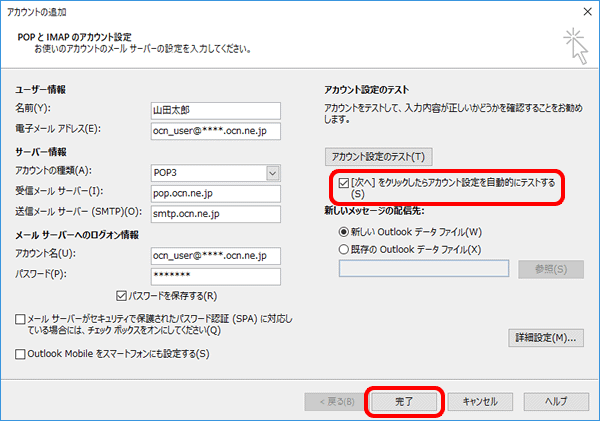
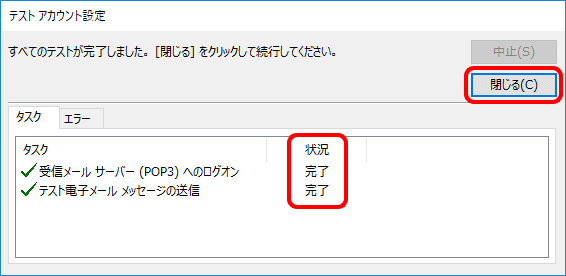

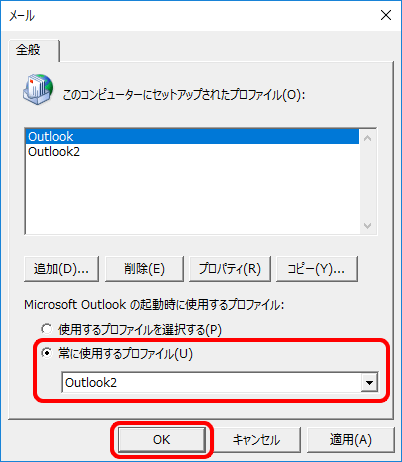

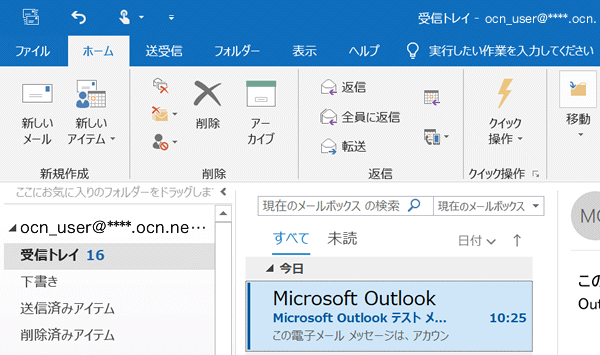
メールの送受信ができない場合は、以下のページへお進みください。
知りたいことが見つからない方は
こちらもご活用ください
 アンケートにご協力をお願いします
アンケートにご協力をお願いします
「疑問・問題は解決しましたか?」
アンケート
お客さまサポートサイトへのご意見・ご要望をお聞かせください。
ご意見・ご要望がありましたら、ご自由にお書きください。
※ご意見・ご要望は、お客さまサポートサイトの改善に利用させていただきます。
※お問い合わせにはお答えできかねますので、個人情報の入力はご遠慮ください。

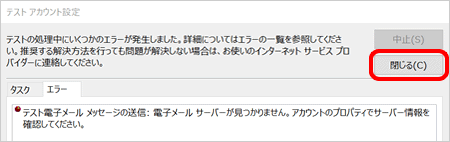

Windows 10でスタート画面から表示する場合
画面左下のスタートボタンをクリックし、[W]の項目の[Windows システムツール]-[コントロールパネル]をクリックします。